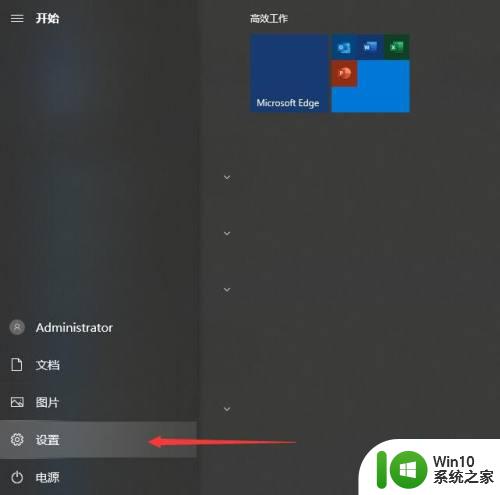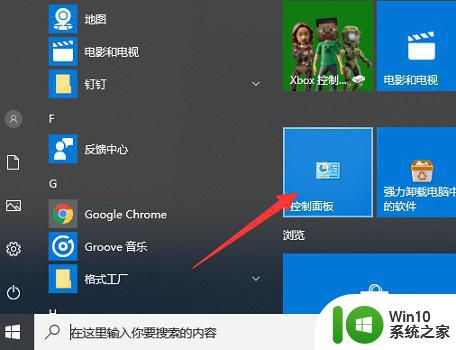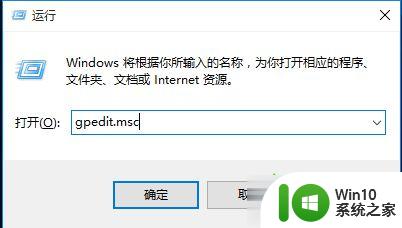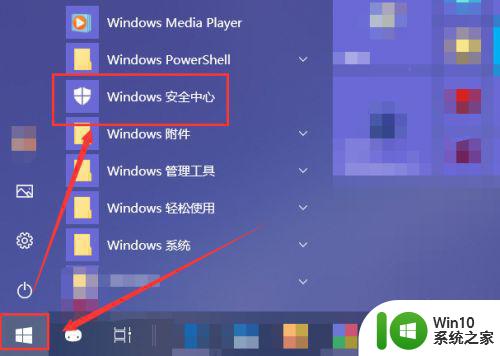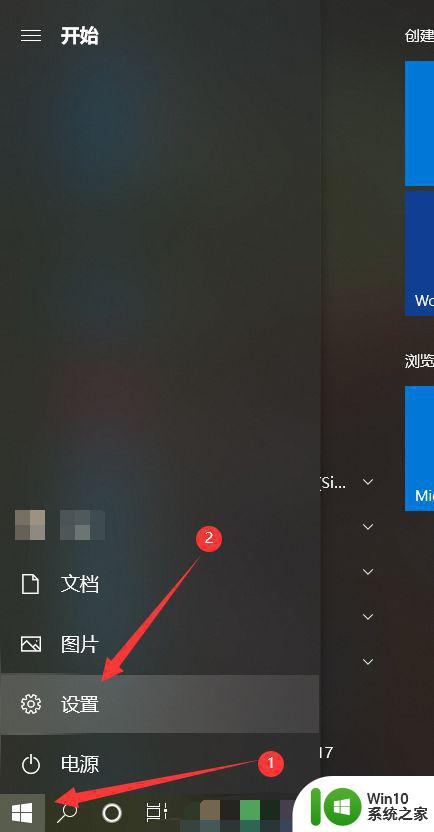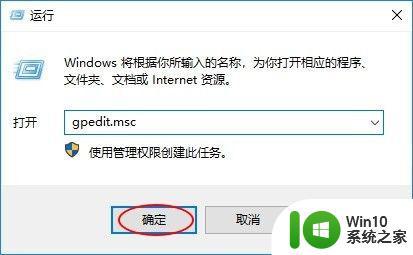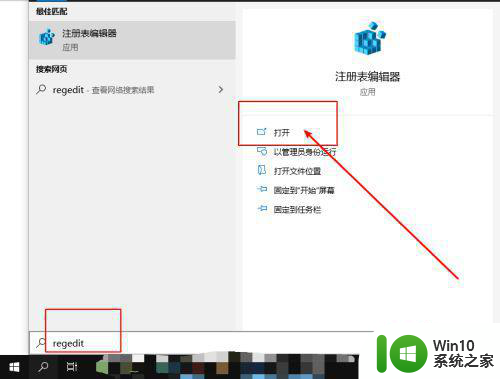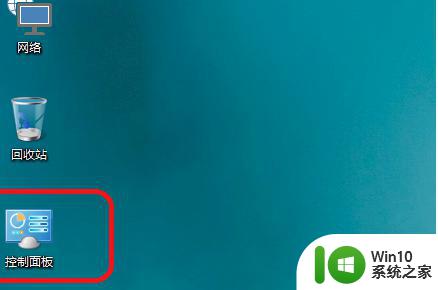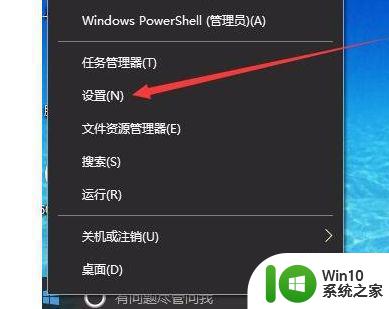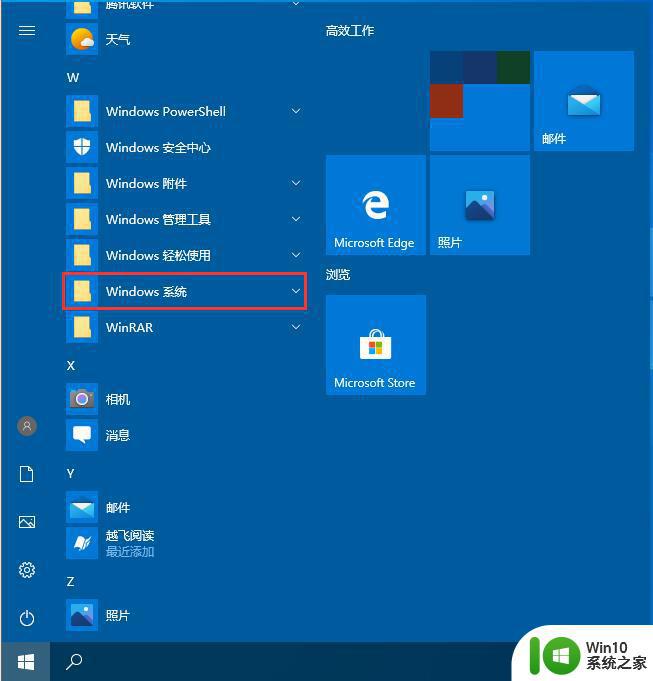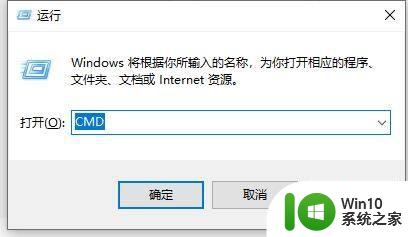win10防火墙和杀毒软件如何关闭 win10防火墙和杀毒软件关闭方法
更新时间:2023-05-31 21:53:32作者:jzjob
在使用Windows10时,防火墙和杀毒软件是确保系统安全的重要工具。但有时,为了进行一些特定的操作或安装某些软件,我们需要关闭防火墙和杀毒软件。但是,很多新用户却不知道怎样才能关闭防火墙和杀毒软件。那么,win10防火墙和杀毒软件如何关闭呢?今天,我们就来学习一下具体的关闭方法。
具体方法:
1.打开win10系统,在桌面左下角点击开始。并选择设置。
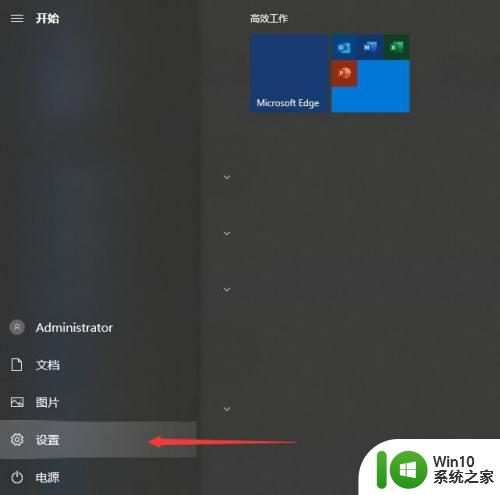
2.进入控制面板界面,并在界面中选择更新与安全。
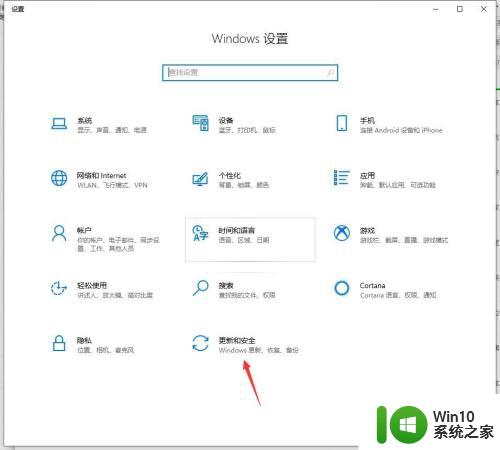
3.左侧点击Windows安全中心,点击右侧的病毒和威胁防护。
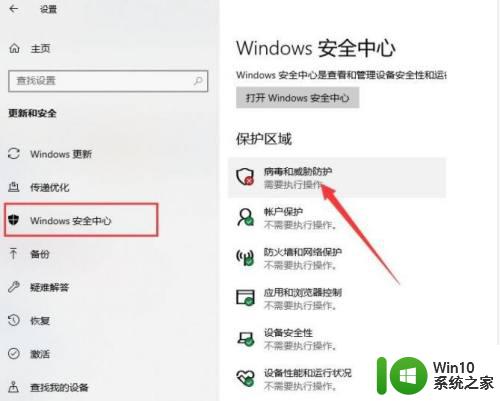
4.点击病毒和威胁防护页面下方的管理设置。
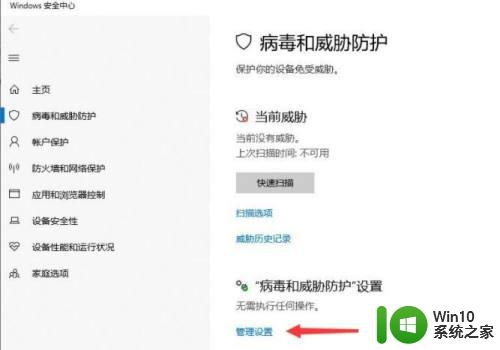
5.进入病毒和威胁防护管理页面后。
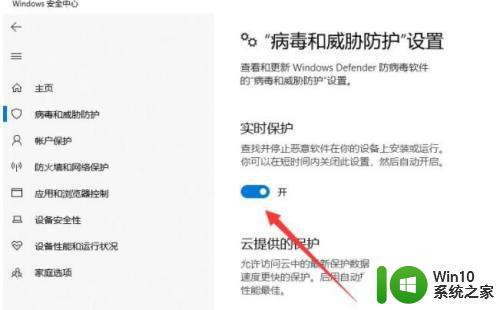
6.将实时保护和云提供的保护全部点击关闭。这样就关闭防火墙和杀毒软件。
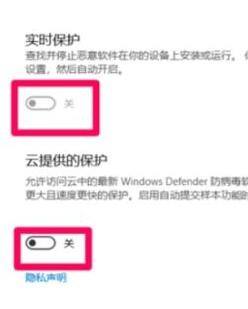
以上就是win10防火墙和杀毒软件如何关闭的全部内容,如果有遇到这种情况,那么你就可以根据小编的操作来进行解决,非常的简单快速,一步到位。